Да ли сте тек прешли на Поп!_ОС? Нисте сигурни шта све можете да урадите са новим оперативним системом након инсталације? Ако је одговор да, ова листа је створена за вас! Представљамо вам 7 кључних корака које треба предузети након инсталирања Поп!_ОС-а.
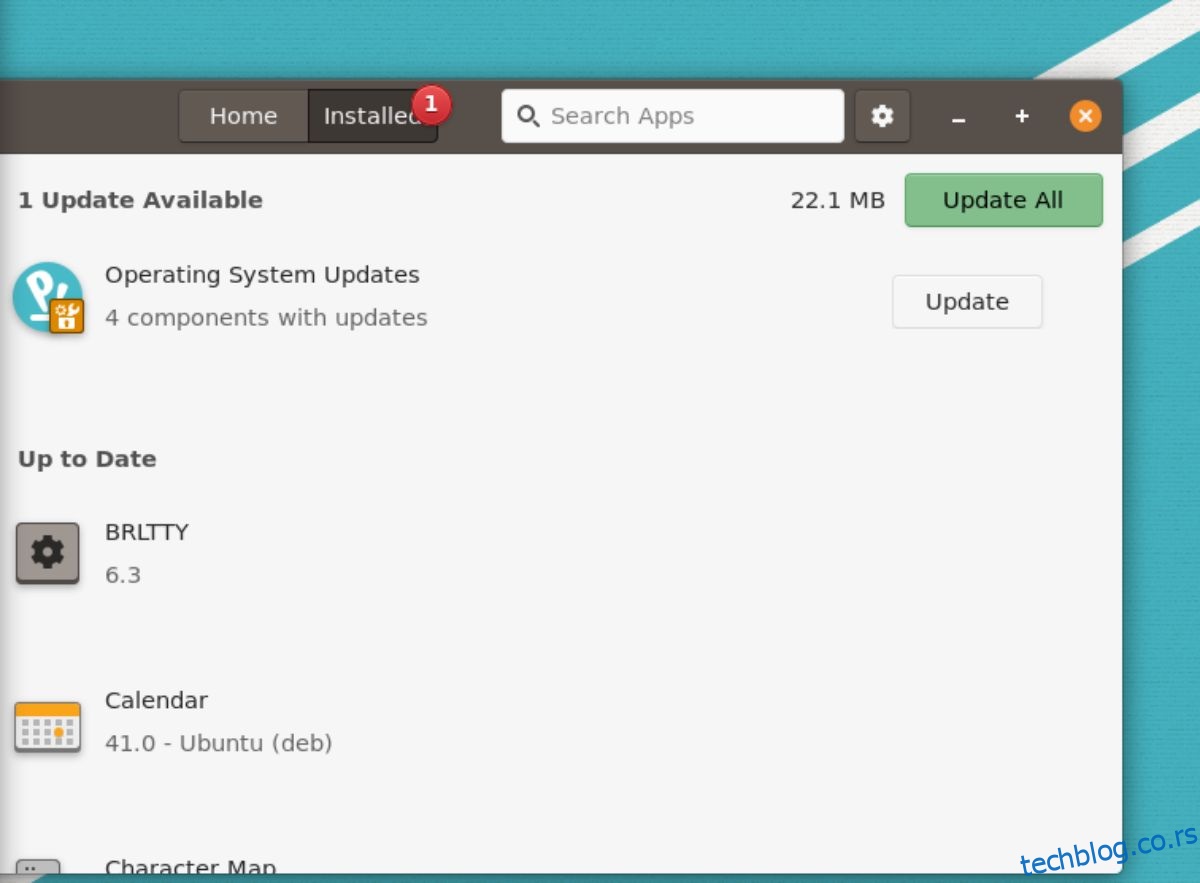
1. Ажурирање система
Одмах након што инсталирате Поп!_ОС на ваш рачунар, први корак треба да буде провера и инсталација системских ажурирања. Постоје два начина за то у Поп!_ОС-у: коришћењем Поп Схоп-а, продавнице апликација, или путем терминала.
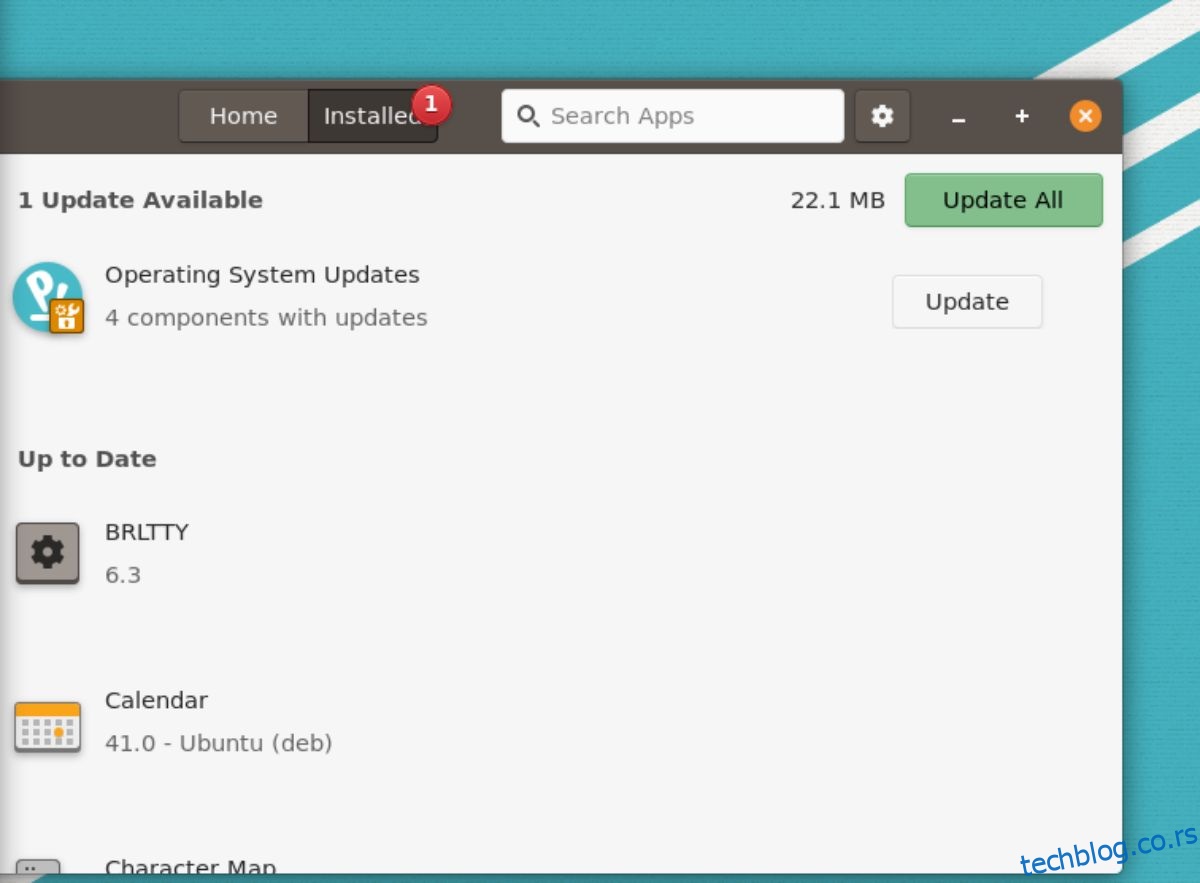
Ако преферирате графички интерфејс (ГУИ), отворите Поп Схоп апликацију. Унутар ње, потражите дугме „Инсталирано“ и кликните на њега. Након одабира те опције, биће вам приказана доступна ажурирања за оперативни систем. Инсталирајте их директно из Поп Схоп-а.
Ажурирање преко терминала
Ако вам Поп Схоп није по вољи, ажурирање можете обавити и коришћењем терминала. Да бисте отворили терминал, користите комбинацију тастера Ctrl + Alt + T, или потражите „Терминал“ у менију апликација.
У прозору терминала, употребите команду `apt update` да проверите постојање ажурирања за Поп!_ОС.
sudo apt update
Када се провера заврши, ажурирања можете инсталирати помоћу команде `apt upgrade`.
sudo apt upgrade -y
2. Ажурирање фирмвера
Поп!_ОС омогућава ажурирање фирмвера унутар самог оперативног система. Ако ваш рачунар има хардверске компоненте које подржава ова функција, препоручљиво је да користите алат за ажурирање фирмвера који нуди Поп!_ОС.
Да бисте приступили ажурирању фирмвера, притисните Вин тастер на тастатури, а затим укуцајте „Подешавања“ и отворите их. У прозору подешавања, скролујте до „Фирмвер“ и кликните на ту опцију.
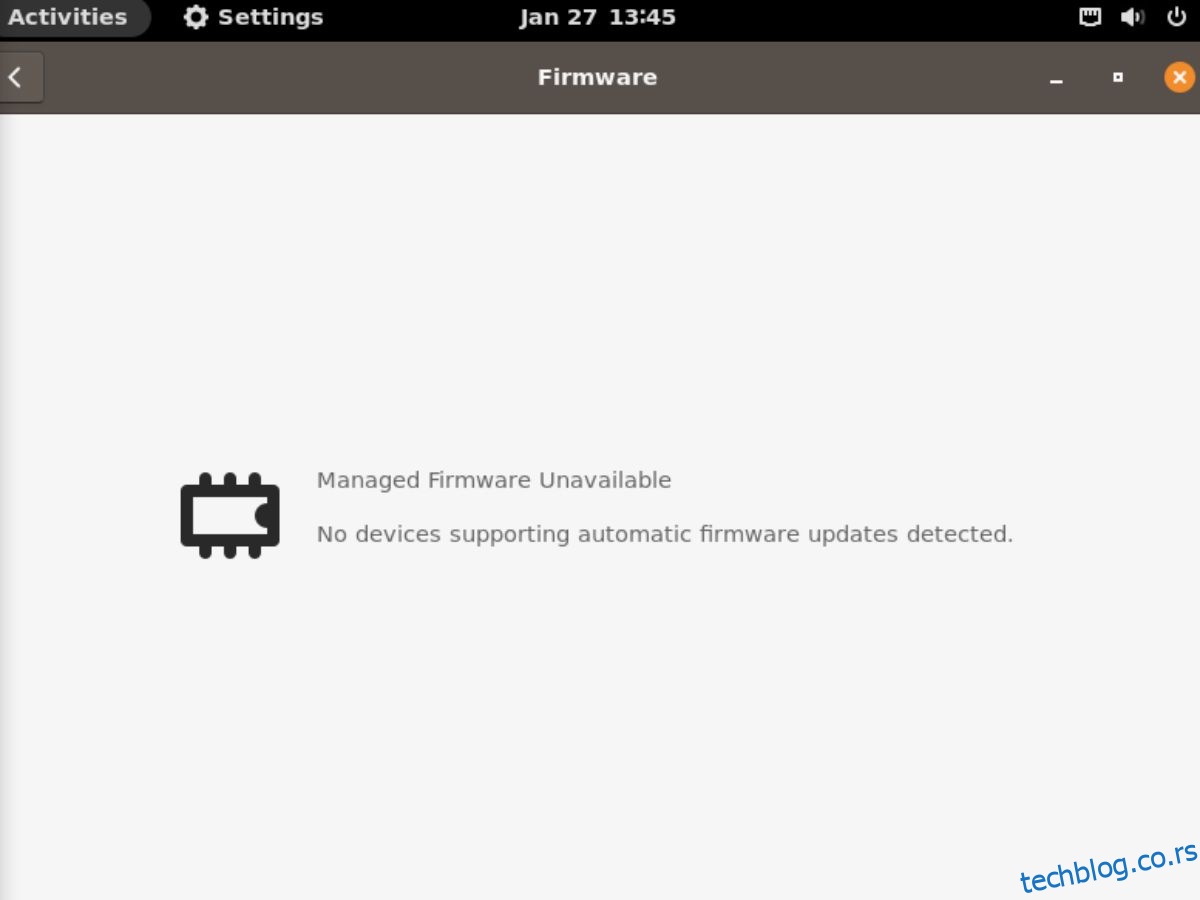
Када се отвори картица „Фирмвер“, систем ће аутоматски проверити доступност ажурирања. Инсталирајте их ако су доступна. У супротном, затворите прозор „Подешавања“.
3. Креирање резервне копије помоћу Timeshift-а
Иако Поп!_ОС не долази са унапред инсталираним Timeshift-ом, препоручљиво је да га инсталирате и користите за редовно прављење резервних копија. У случају да нешто крене наопако, резервна копија вам омогућава брз опоравак система.
Да бисте користили Timeshift, прво га морате инсталирати. Можете га пронаћи претрагом „Timeshift“ у Поп Схоп-у, или инсталирати помоћу следеће команде у терминалу:
sudo apt install timeshift
Након инсталације, покрените Timeshift. У делу „Изаберите тип снимка“, одаберите „Rsync“. Затим, одаберите локацију и нивое снимака.
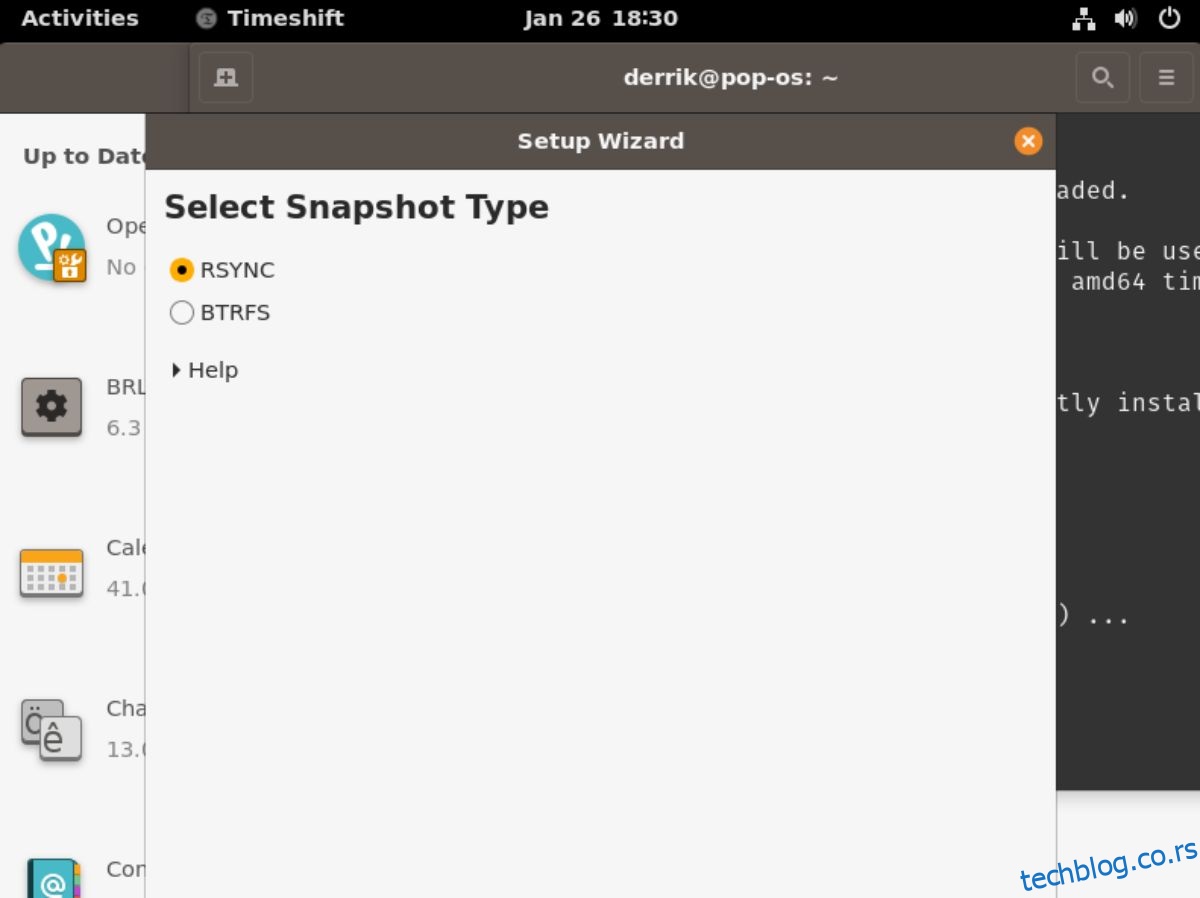
У одељку „Почетни директоријуми корисника“, означите које све директоријуме желите да укључите у резервну копију, а затим затворите прозор за подешавање.

Након затварања, пронађите дугме „Креирај“ и кликните на њега да започнете прављење нове резервне копије. Процес може потрајати, али након завршетка, ваши подаци ће бити сигурни.
4. Инсталирање ограничених формата
Поп!_ОС не укључује одмах све мултимедијалне кодеке потребне за репродукцију свих аудио и видео формата због правних разлога. Међутим, ако планирате да гледате видео записе и слушате МП3 датотеке, мораћете их инсталирати.
Да бисте то урадили, покрените терминал (Ctrl + Alt + T). Или га пронађите у менију апликација.
У терминалу, употребите команду `apt install ubuntu-restricted-extras`. Овај пакет ће вам обезбедити све потребне кодеке за репродукцију мултимедијалних фајлова.
sudo apt install ubuntu-restricted-extras
5. Омогућавање заштитног зида
Једна од битних ствари коју треба урадити одмах након инсталирања Поп!_ОС-а је омогућавање заштитног зида. Да бисте га инсталирали, отворите Поп Схоп и потражите „Gufw“. Изаберите апликацију „Firewall Configuration“ из резултата претраге.
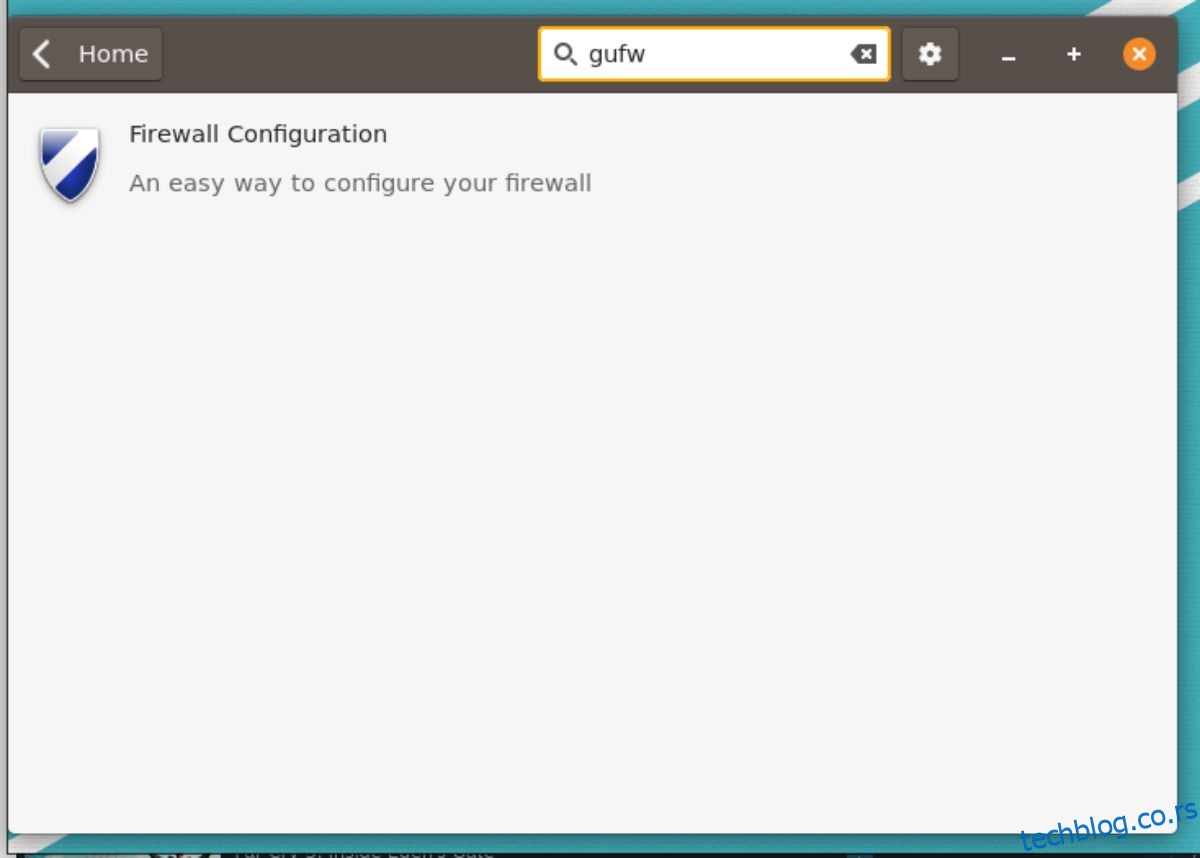
Инсталирајте „Firewall Configuration“ преко Поп Схоп-а. Након тога, покрените апликацију из менија апликација.
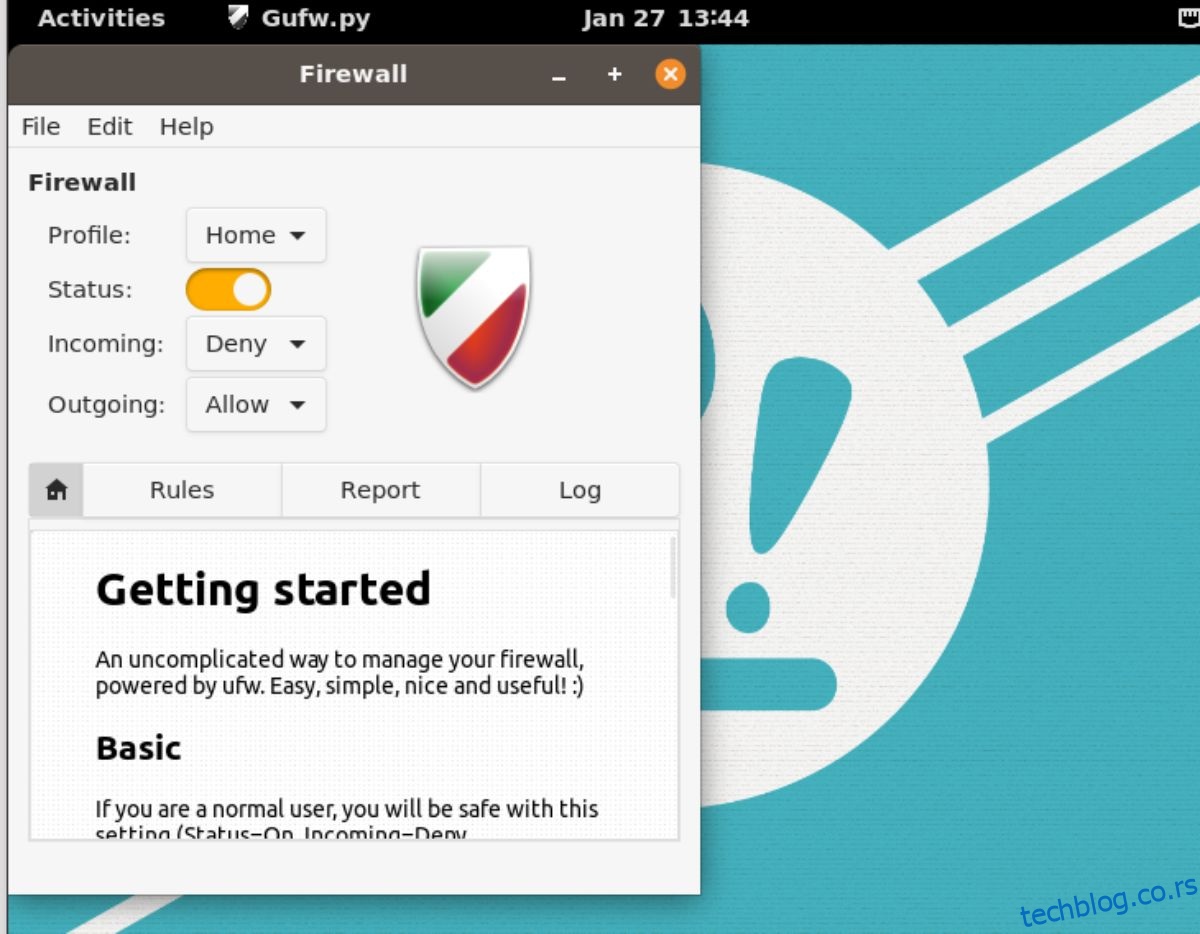
У прозору апликације „Firewall Configuration“, пронађите прекидач поред „Статус“ и кликните на њега да бисте омогућили заштитни зид. Основна подешавања су довољна за већину корисника. Ако имате напредно знање, можете прилагодити правила.
6. Омогућавање ноћног светла
Поп!_ОС користи Гноме Схелл који укључује функцију „ноћно светло“. Ова функција аутоматски подешава боју екрана у складу са дневним временом, смањујући напрезање очију. Ако вам је здравље очију важно, препоручљиво је да омогућите ову опцију.
Да бисте то урадили, отворите „Подешавања“, а затим изаберите „Екран“. У делу „Екран“, кликните на „Ноћно светло“ да бисте приступили подешавањима.
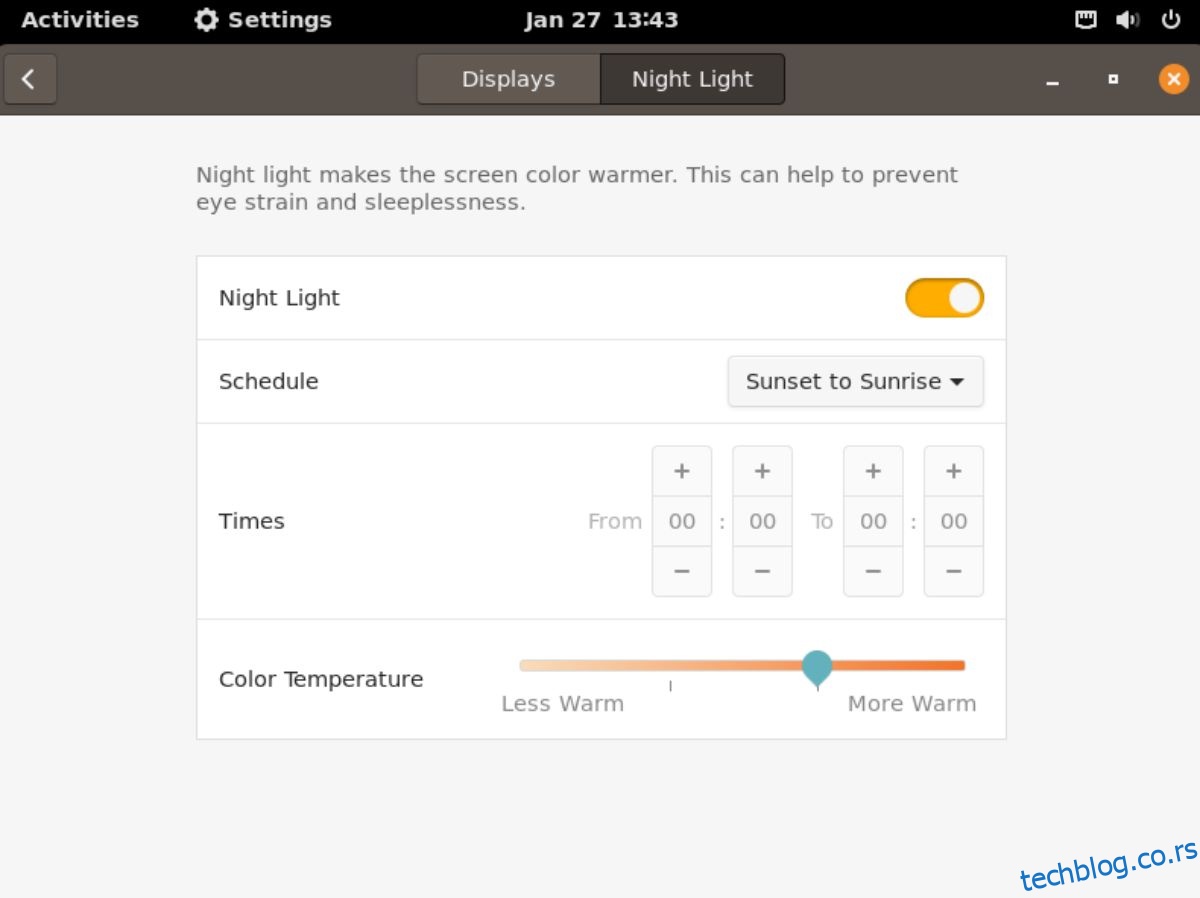
У одељку „Ноћно светло“, пронађите прекидач и кликните на њега да омогућите ову функцију.
7. Укључивање дугмади за минимизирање и увећање
Гноме Схелл, кога користи Поп!_ОС, подразумевано сакрива дугмад за минимизирање и увећање прозора. Многи корисници преферирају да буду видљива, а на срећу, лако их је поново омогућити.
За поновно омогућавање ових дугмади, отворите Поп Схоп, унесите „Gnome Tweaks“ и инсталирајте га. Након инсталације, покрените „Gnome Tweaks“ апликацију.
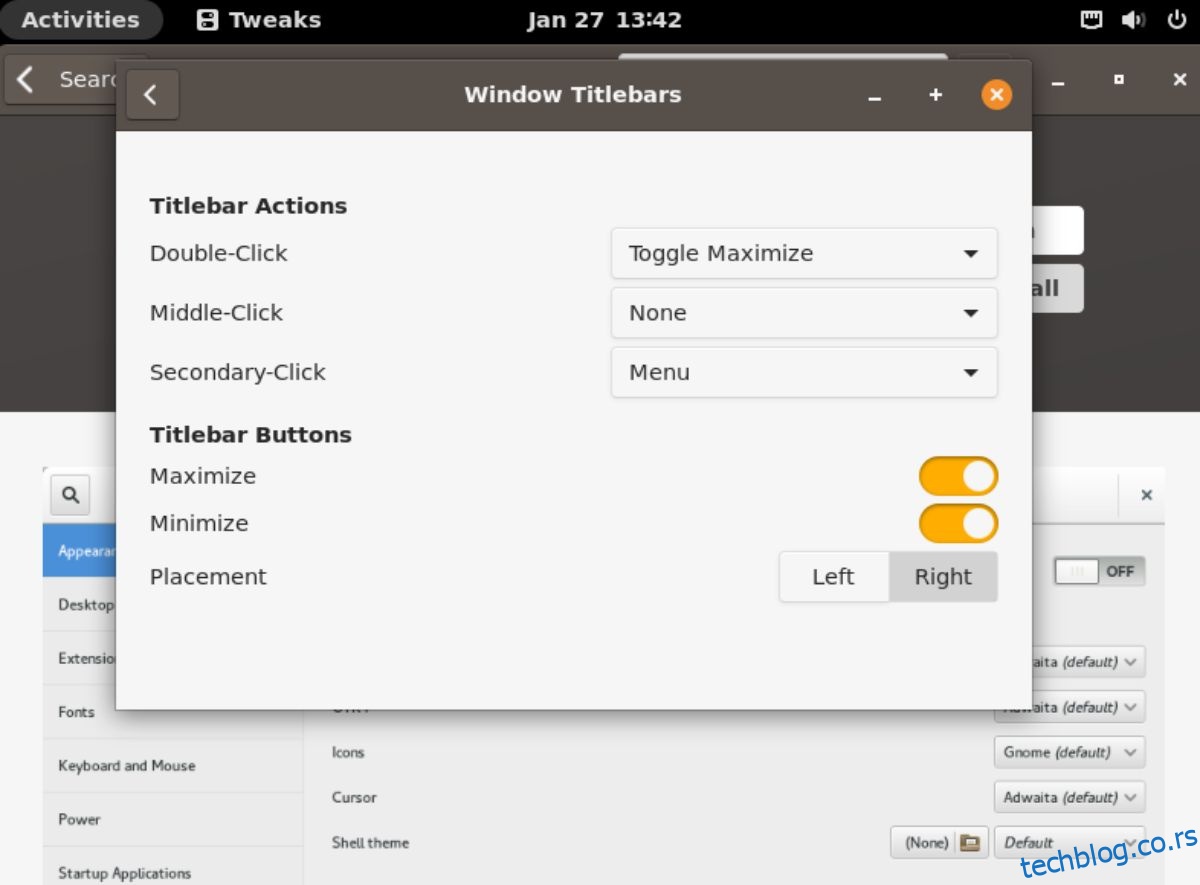
У „Gnome Tweaks“ апликацији, пронађите одељак „Насловне траке прозора“ и кликните на њега. Затим, одаберите прекидаче поред „Максимирај“ и „Минимизирај“ да бисте поново укључили дугмад на прозорима.
Закључак
Ова листа покрива 7 кључних ствари које треба урадити након инсталирања Поп!_ОС-а. Надамо се да ће ови савети помоћи новим корисницима да се лакше снађу са оперативним системом.
Овај чланак „7 ствари које треба урадити након инсталирања Поп!_ОС-а“ првобитно је објављен на вдзвдз.